Maw1 Simple steps in using your USB to Format your computer Wed May 02, 2012 5:33 am
Simple steps in using your USB to Format your computer Wed May 02, 2012 5:33 am

Using your USB to Format your computer
Marami nang nagkalat na tricks sa net tungkol sa pagreformat ng PC gamit
ang USB. Etong ise-share ko ang isa sa pinaka-madali at mabilis na
paraan. 100% working. Tried and tested multiple times.

Para sakin, mas maganda magreformat gamit ito dahil unang-una, mas
mabilis ang disk access kaysa pag CD/DVD Windows installer ang gamit mo.
At saka very useful din ito para sa mga naka-netbook na walang CD/DVD
Drive.

Requirements:
1. Kahit anong Windows XP or Windows 7 .iso files (yung gumagana, syempre.)
Note: Pwede kayong mag-download nito through torrent or visit
n'yo yung links na naka-post sa pinaka-baba para sa .iso downloads ng XP
or 7.
2. USB Formatter
(ito ang gamitin n’yo para mas maayos ang pagka-format at mas madali
n’yong mai-convert sa NTFS file system ang inyong Flash Drive)
RAR Password: ahwalangpassword
3a. (For Windows XP installer) WinSetupFromUSB
RAR Password: ahwalangpassword
3b. (For Windows 7 installer) Windows 7 USB-DVD Tool
RAR Password: ahwalangpassword
4. USB Flash Disk na at least 1 Gig (or kahit anong size basta magkakasya yung iso n’yo)
4. Computer na may USB Port
5. Utak
OK GAME NA!
STEPS:
Phase 1: PREPARING YOUR USB FOR SIRIUZ BZNZ.
1. Insert n’yo muna yung USB sa port.
2. Run n’yo yung USB Formatter. Stand-alone application na yun kaya no
need to install. (For Windows 7 users: run as administrator)

3. Select n’yo sa drop-down list ng formatter yung USB device n’yo kung hindi pa iyun naka-select.

Note: Kung hindi n’yo alam kung alin sa listahan yung USB na gagamitin n’yo, check n’yo nalang sa “My Computer”
4. Select “NTFS” sa “File System” list.
5. Click “Start” (Wag yung Start button ng windows ah!
 )
)May lalabas na dialog box. Click n’yo lang yung “Yes” kahit “Mamamatay na tayong lahat bukas” yung nakasulat dun.
Optional: Bago n’yo i-click yung “Start” pangalanan n’yo muna yung USB n’yo ng
“My Porn Collection”
Kasi hindi gagana yung trick pag hindi yan yung gamit n’yong pangalan.
De joke lang!


CONGRATULATIONS! TAPOS NA ANG PAGREFORMAT!!... NG USB MO.

Phase 2: Making a bootable USB
Hati sa dalawa itong part na | ‘to.
For Windows XP iso:
1. Install n’yo muna yung WinSetupFromUSB. Tapos i-run n’yo, syempre.
2. Tapos click n’yo yung “browse” then locate n’yo yung installer n’yo ng Windows XP (uncompressed).
Note: Hindi po gagana pag .iso dahil hindi rin made-detect yun ng
program. So the best way to do is extract n'yo lahat ng laman nung iso.
Pwede na ang WinRAR.
Pwede ring gamitan n'yo ng Daemon Tools Lite para i-mount n'yo dun yung iso n'yo then yun ang gamitin n'yong source.
Freeware ang DTools Lite. You can download it from their site.

3. Piliin n’yo ulit yung USB Flash Drive n’yo sa list. SIGURADUHIN N’YO
NA YUNG USB N’YO NA GAGAMITIN YUNG NAKA-SELECT. Or else.. something will happen.

Tapos alam n'yo na ang susunod. Click GO!

IMPORTANT: Wala kayong gagalawin sa setting n’yan bukod sa naka-state sa instruction ko. Unless gusto n’yong mawasak USB n’yo.
At siguraduhin n’yo rin na hindi mai-interrupt yang process na yan.
Hintayin n’yo nalang matapos ang proseso medyo matagal kasi yan.
May lalabas na dialog box pagkatapos nyan. Wag n’yo i-accept. “decline n’yo lang”.
Pagkatapos n’yang step na yan, good to go na ang inyong USB para magformat ng inyong PC.
4. Para magamit yan, restart n’yo lang yung PC n’yo, Siguraduhing
nakasaksak na yung USB n’yo sa PC. Then open n’yo lang yung “Boot Device
Menu”
(To open: Press “ESC” bago lumabas yung boot screen. Sa ibang systems,
“del” ang kailangang pindutin. Depende yan sa computer n’yo).
FOR WINDOW 7 ISO:
Important: Siguraduhing na-format na ang USB n’yo using USB Formatter.
1. Install and run n’yo yung Windows 7 USB-DVD Tool.
2. Click n’yo yung browse tapos locate n’yo yung Windows 7 iso n’yo
Note: ISO lang ang gumagana dito. Di na pwede yung naka-folder lang.
Click next.

3. Sa susunod na step, piliin n'yo yung USB Device. Syempre.

4. Select n’yo yung USB Device n’yo dun sa list. (The best talaga pag “My Porn Collection” yung ipinangalan n’yo sa USB n’yo.
 )
)Click “Begin Copying” at hintayin n’yo matapos ang proseso. Siguraduhing hindi yan mai-interrupt kundi kawawa USB n’yo.

Pagkatapos n’yang step na yan, good to go na ang inyong USB para magformat ng inyong PC.
5. Para magamit yan, restart n’yo lang yung PC n’yo, Siguraduhing
nakasaksak na yung USB n’yo sa PC. Then open n’yo lang yung “Boot Device
Menu”
(To open: Press “F7” bago lumabas yung boot screen. Sa ibang systems,
“del” or "esc" or "F12" ang kailangang pindutin. Depende yan sa computer
n’yo. Pag wala d'yan sa pagpipiliian, isa-isahin mo from F1 to F12).
IMPORTANT NOTE: Kung gagamitin n’yo pa
for regular use yang Flash Drive n’yo, siguraduhing i-format n’yo ulit
yan at ibalik sa FAT32 file system dahil. Mabilis masisira ang Flash
Disk na naka-NTFS. Ginamit lang natin yan dito para mas mabilis ang file
transfer.
WINDOWS ISO DOWNLOADS
Windows XP
http://www.symbianize.com/showthread.php?t=477089
credits to sir taz31
Windows 7 (torrent links)
http://www.symbianize.com/showthread.php?t=569192
credits to sir denver_15
Windows 7 lite version
http://www.symbianize.com/showthread.php?t=568086
credits to sir taz31
Ayan! Enjoy, mga ka-Symbianizers!!

Wag mahiya magtanong kung may malabo sa instructions.

 Post
Post Points
Points